升级到Win11系统后,很多用户发现登录显示& ldquo您的帐户已被停用& rdquo,这是什么?这可能是由于某种原因或者误操作停用了我们的账号,下面就让小编给大家介绍详细的解决方案吧!![]() Win11 23H2 x64至尊纯净版V2023 2。点击确定后,注意系统右下角会有更多的按钮,点击关机。
Win11 23H2 x64至尊纯净版V2023 2。点击确定后,注意系统右下角会有更多的按钮,点击关机。
 3当然,关了也得开。开机是有技巧的。开机时,如果出现田字格图标,您必须按下电源键才能立即关机。您必须在此界面中连续执行三次以上。
3当然,关了也得开。开机是有技巧的。开机时,如果出现田字格图标,您必须按下电源键才能立即关机。您必须在此界面中连续执行三次以上。
 4,等到提示准备好自动修复。当这个界面出现时,你无法关闭它。等一下让他自动修。
4,等到提示准备好自动修复。当这个界面出现时,你无法关闭它。等一下让他自动修。
 5,不能自动修复很正常,但是他这个时候会跳转到另一个界面,选择高级选项。
5,不能自动修复很正常,但是他这个时候会跳转到另一个界面,选择高级选项。
 6.选择故障排除进入。
6.选择故障排除进入。
 7,选择故障排除中的高级选项。
7,选择故障排除中的高级选项。
 8.高级选项界面会有六个选项。请注意这里。选择开始设置以输入此信息。
8.高级选项界面会有六个选项。请注意这里。选择开始设置以输入此信息。
 9.直接在启动设置界面找到右下角的重启。
9.直接在启动设置界面找到右下角的重启。
 10,重启。到了这个启动界面设置,就需要注意了。你需要按键盘上的f4键进入安全模式。
10,重启。到了这个启动界面设置,就需要注意了。你需要按键盘上的f4键进入安全模式。
 11.进入安全模式后,找到桌面本pc图标,点击鼠标右键,选择管理,点击进入。
11.进入安全模式后,找到桌面本pc图标,点击鼠标右键,选择管理,点击进入。
 12.在计算机管理界面找到本地用户和组,点击鼠标。
12.在计算机管理界面找到本地用户和组,点击鼠标。
 13.在右侧找到后右键单击。
13.在右侧找到后右键单击。
 14.在空白处单击鼠标右键,选择新建用户。
14.在空白处单击鼠标右键,选择新建用户。
 15.在这里创建一个用户,直接点击创建,不需要设置密码。
15.在这里创建一个用户,直接点击创建,不需要设置密码。
 16,创建后重启电脑。
16,创建后重启电脑。
 17,重启后桌面会重新排列。这是正常的等待。
17,重启后桌面会重新排列。这是正常的等待。
 18.在隐私选择界面直接点击此处接受。
18.在隐私选择界面直接点击此处接受。
 19,我进入新桌面,打开里面的回收站。
19,我进入新桌面,打开里面的回收站。
 20,在回收站的左侧找到这台电脑,右键单击并选择显示更多选项。
20,在回收站的左侧找到这台电脑,右键单击并选择显示更多选项。
 21.在弹出更多选项的界面中选择管理。
21.在弹出更多选项的界面中选择管理。
 22,找到本地用户和组,点击他然后点击用户。
22,找到本地用户和组,点击他然后点击用户。
 23,找到你之前用的用户名,用鼠标双击他。例如,我之前的用户名是administrator。
23,找到你之前用的用户名,用鼠标双击他。例如,我之前的用户名是administrator。
 24,在您选择的用户名属性中,在已禁用的帐户前面打勾。
24,在您选择的用户名属性中,在已禁用的帐户前面打勾。
 25,找到刚创建的用户后,双击鼠标将其禁用。例如,我刚刚创建了用户123。
25,找到刚创建的用户后,双击鼠标将其禁用。例如,我刚刚创建了用户123。
 226,重启电脑会自动登录你之前的用户。
226,重启电脑会自动登录你之前的用户。
 小白号
小白号










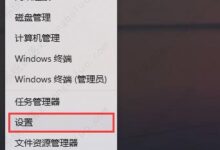


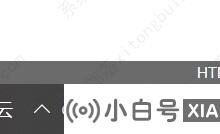

评论前必须登录!
注册